
手机相机视频左右怎么切换 竖屏视频转横屏视频的方法
发布时间:2024-09-30 10:35:26 来源:丰图软件园
在现代社会中手机已经成为人们生活中不可或缺的工具之一,而手机的相机功能更是让人们可以随时随地记录生活中的美好时刻。在拍摄视频时,有时候我们会遇到需要切换左右方向或者将竖屏视频转为横屏视频的情况。应该如何进行操作呢?接下来我们将为大家介绍手机相机视频左右切换以及竖屏视频转横屏视频的方法。
竖屏视频转横屏视频的方法
方法如下:
1.在手机上打开拍摄的视频,如下图所示。可以看到该视频是竖视频,点击视频下的“更多”,页面跳转后点击“详情”,在弹出的详情页,可以看到该视频的大小是360*640像素。
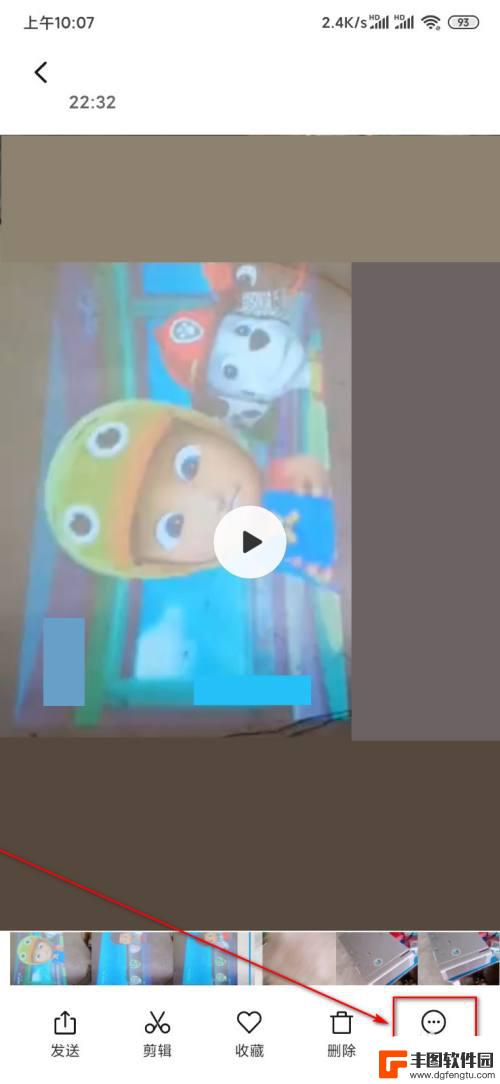
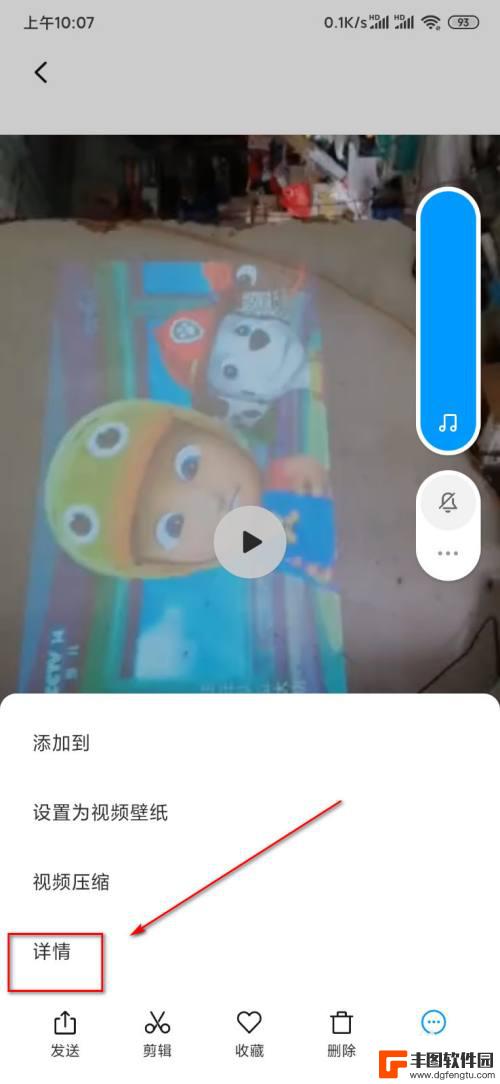
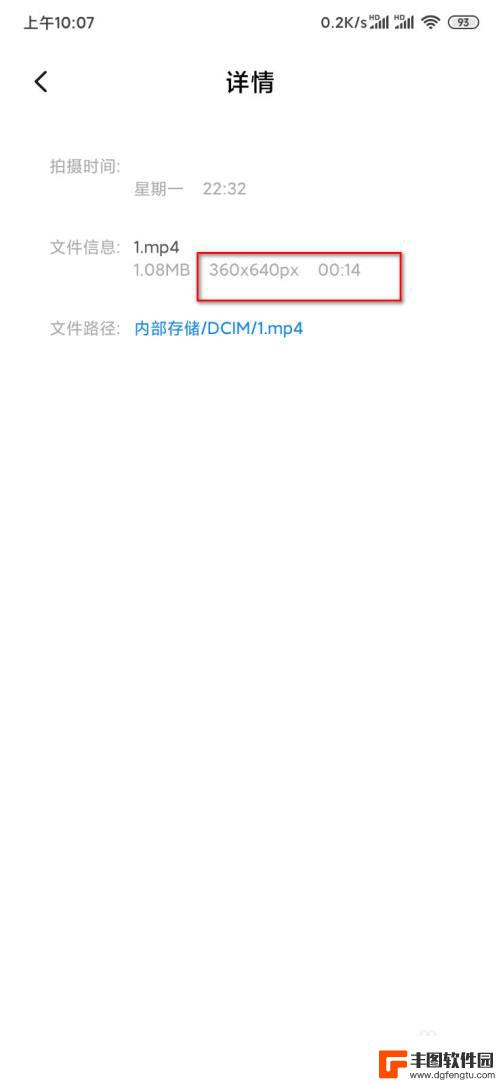
2.手机上打开剪映app,进入软件后点击“开始创作”上的加号。页面跳转到选择要剪辑的视频页面,找到并选中刚才显示的视频后点击下方的“添加到项目”。
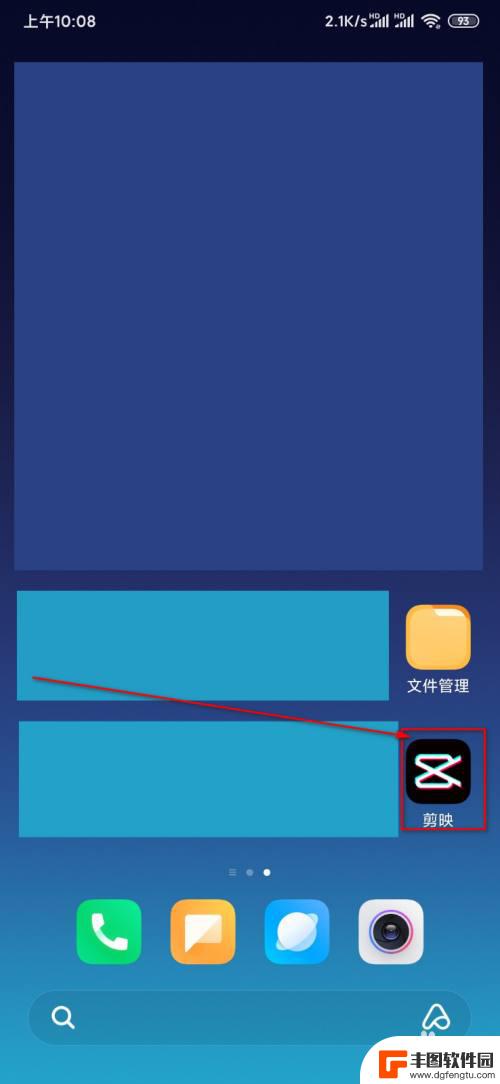
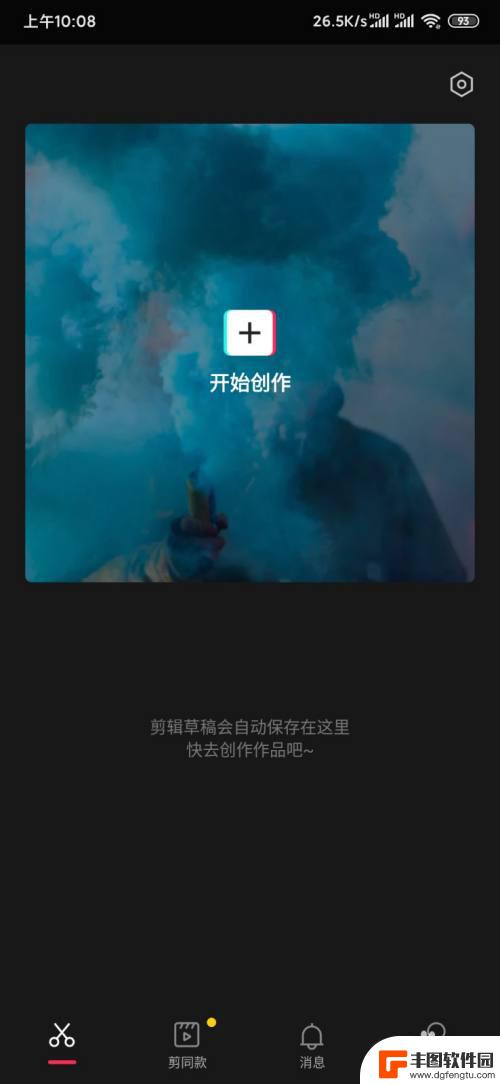
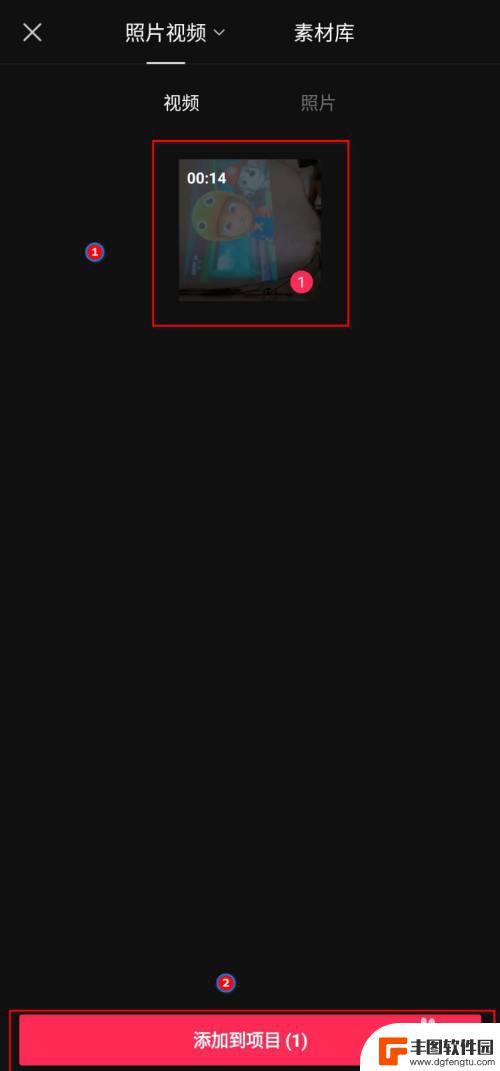
3.视频导入项目后页面如下图所示。手指把底端的内容往左拨动,找到如下图红框处所示的“比例”,在跳转的页面上选中“16:9”。
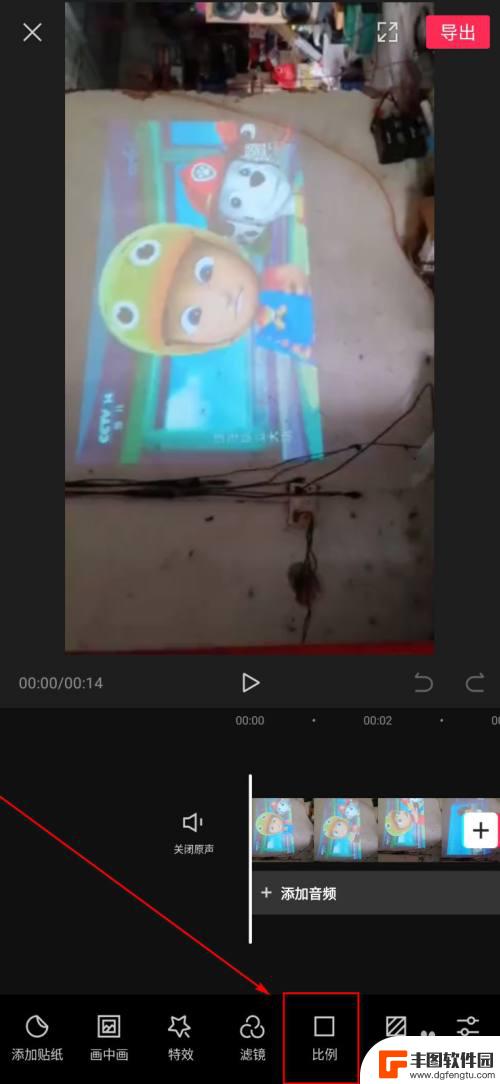
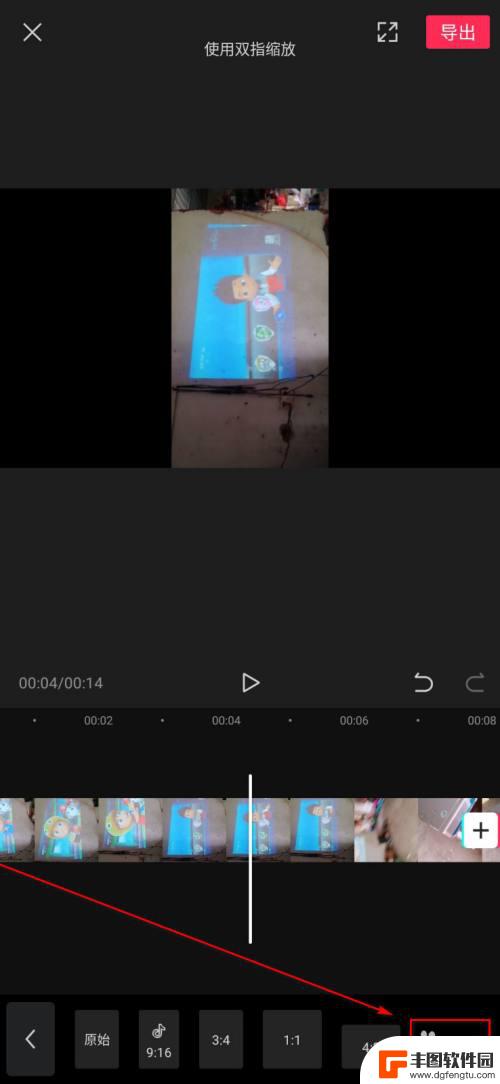
4.返回上一页面,可以看到视频的显示区域扩大了,原始视频的周边出现了黑边,整个视频显示了16:9的画面,点击下方的“剪辑”。
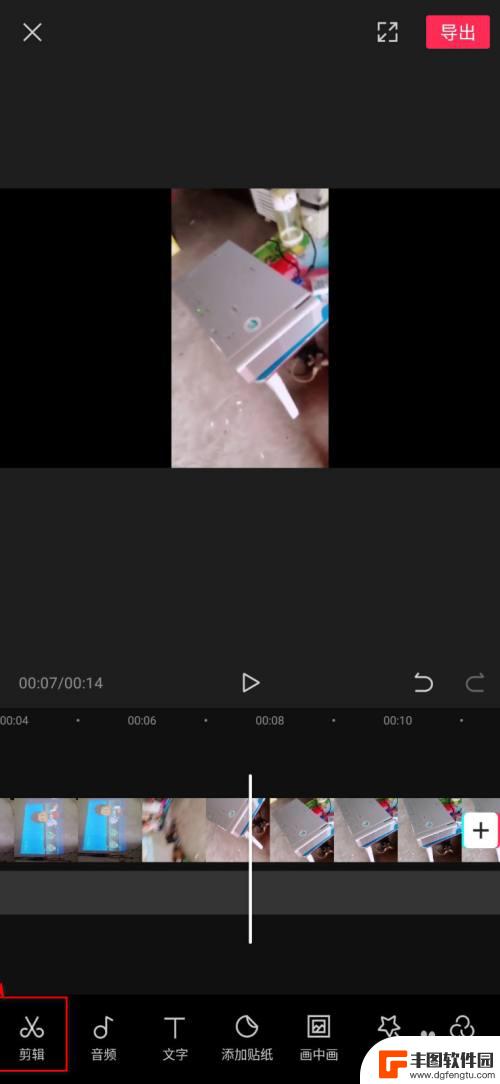
5.页面继续跳转,如下图所示。选中“旋转”。
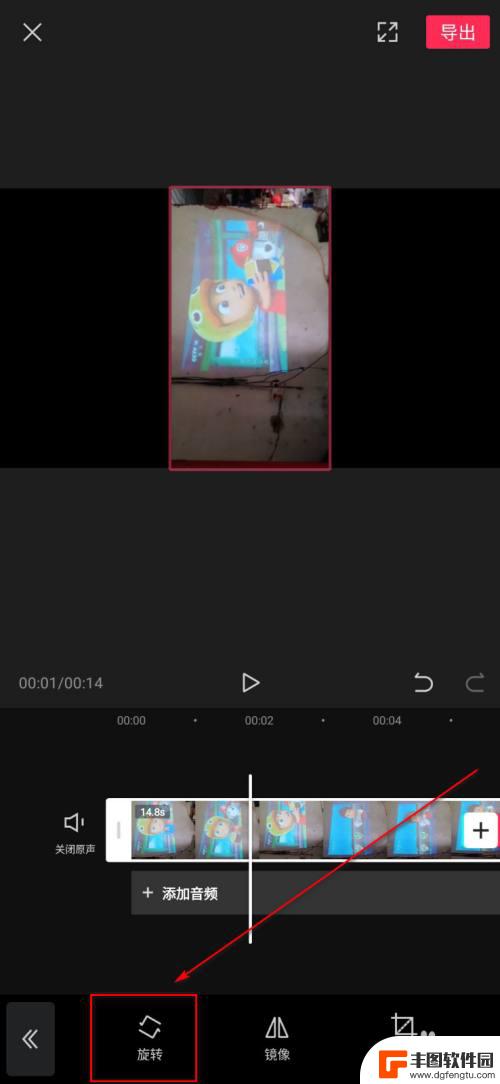
6.返回上一菜单,可以看到视频已经转换为横视频了。视频四周的黑边也不见了,可以继续剪辑,剪辑完毕点击上方的“导出”按钮导出视频即可。
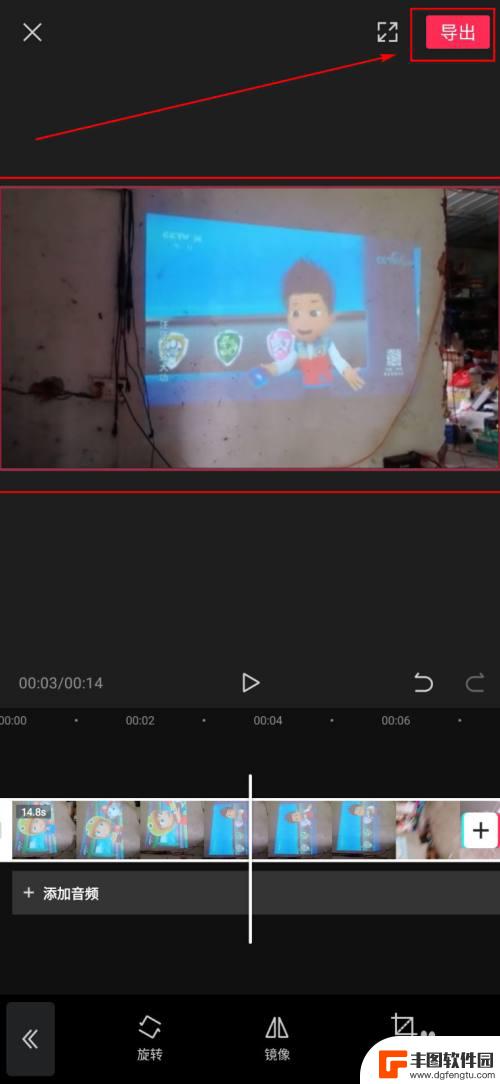
以上就是手机相机视频左右切换的全部内容,如果有任何疑问,可以按照小编的方法进行操作,希望这能帮助到大家。
热门游戏
- 相关教程
- 小编精选
-
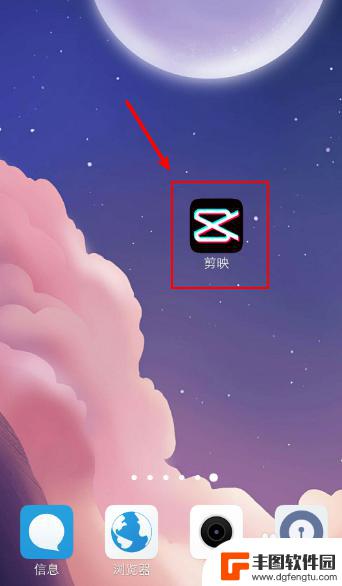
手机竖屏拍摄的视频怎么变成横屏 手机竖屏视频如何翻转为横屏
在日常生活中,我们经常会遇到手机竖屏拍摄的视频需要转换为横屏的情况,这种情况可能出现在拍摄完视频后才意识到需要横屏展示,或者是因为横屏更适合视频内容的展示。不过幸运的是我们可以...
2024-04-30
-
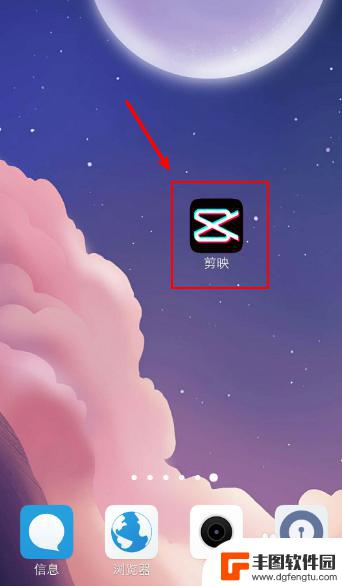
手机上的竖屏视频怎么变横屏 手机拍的视频怎么从竖屏转为横屏
在日常生活中,我们经常会使用手机进行拍摄视频,但有时候由于疏忽或者其他原因,我们拍摄的视频可能会出现竖屏的情况,而对于观看者来说,横屏的视频更加舒适和自然。那么当我们拍摄的视频...
2024-03-23
-
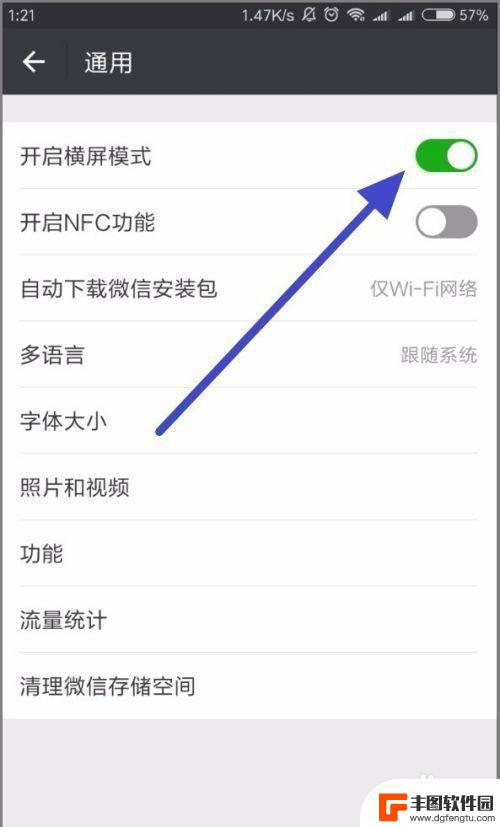
苹果手机微信横屏竖屏怎么调整 苹果手机微信视频横屏怎么调整
苹果手机微信横屏竖屏怎么调整,对于使用苹果手机的微信用户来说,横屏和竖屏的调整是一个常见的需求,尤其是在观看微信视频时,有时候我们希望将手机横置以获得更好的观看体验。该如何调整...
2023-10-31
-
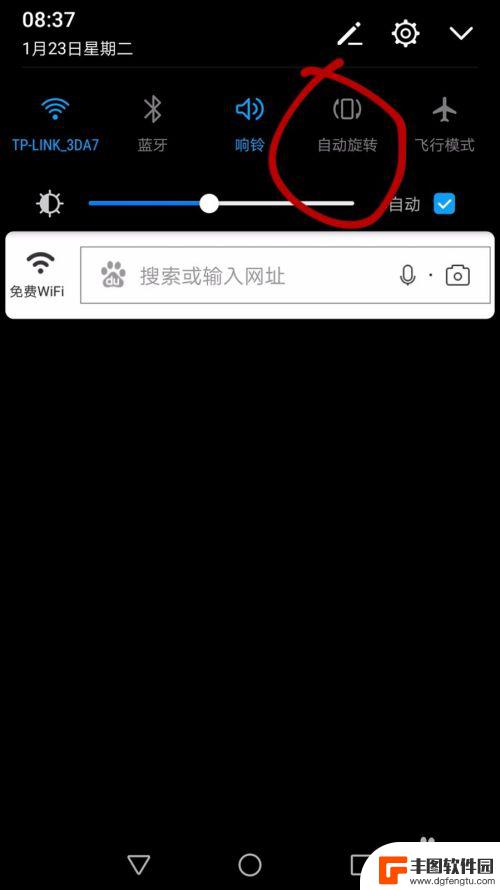
手机屏幕横竖屏乱换怎么办 手机如何自动切换横屏和竖屏
手机屏幕横竖屏乱换怎么办,随着智能手机的普及和功能的不断提升,手机屏幕的横竖屏切换成为了我们日常使用中的一项基本要求,有时候我们会遇到手机屏幕在使用过程中频繁乱换横竖屏的情况,...
2023-10-25
-
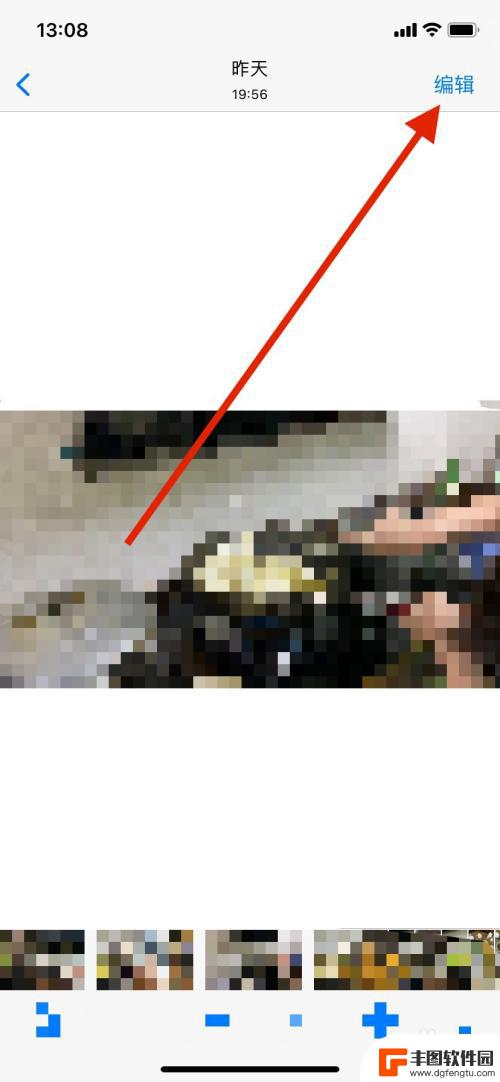
苹果手机视频镜面翻转在哪里 苹果视频镜像翻转教程
苹果手机在拍摄视频时,可能会遇到镜像翻转的问题,即拍摄的视频在播放时左右颠倒,苹果手机视频镜像翻转在哪里呢?如何进行镜像翻转操作呢?下面我们将为大家介绍苹果视频镜像翻转的教程,...
2024-04-20
-
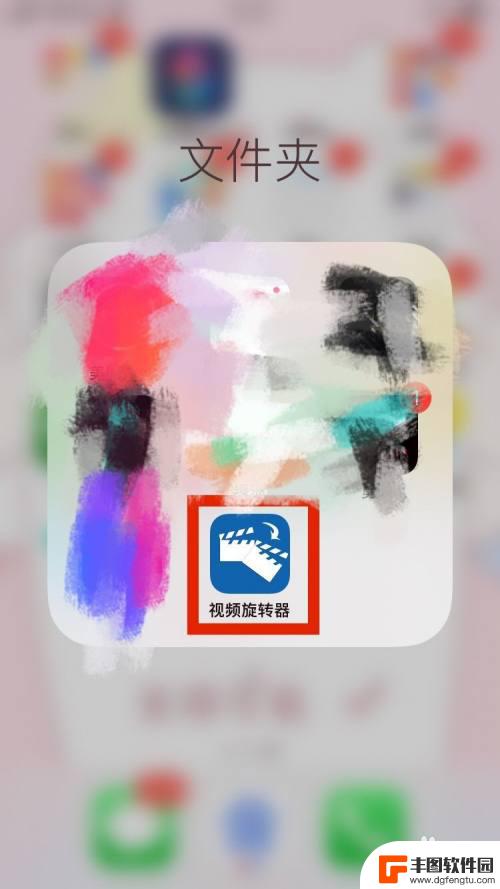
如何翻转手机视频 手机视频左右翻转教程
在日常生活中,我们经常会遇到手机拍摄的视频需要进行翻转的情况,无论是因为拍摄角度不佳,还是想要调整视频的方向,翻转手机视频成为了一个常见的需求。如何翻转手机视频呢?下面我们就来...
2024-06-03
-

苹果手机流量设置在哪里设置 苹果手机流量使用限制在哪调整
苹果手机作为目前市场上最受欢迎的智能手机品牌之一,其流量设置和使用限制也备受用户关注,在苹果手机上,我们可以通过设置中的蜂窝移动网络选项来调整流量使用限制,以便控制流量的使用情...
2025-02-18
-

手机如何扫描纸质表格文件 手机扫描纸质文件转电子版
现在随着科技的不断发展,手机不仅仅是通信工具,还是我们生活中必不可少的工具之一,而其中最方便的功能之一便是可以利用手机扫描纸质文件,将其转化为电子版。这种技术不仅可以方便我们的...
2025-02-18















